
İçindekiler:
- Yazar John Day [email protected].
- Public 2024-01-30 13:17.
- Son düzenleme 2025-01-23 15:13.
Yazar dmtinkdevTakip Yazar tarafından daha fazla:


Fusion 360 Projeleri »
Yedi yaşındaki çocuğum Minecraft'a kafayı taktı, bu yüzden onunla ilgili bir şey yapmaya karar verdim. Seçenekler ararken, Thingiverse'de Dan J Hamer'dan harika bir lamba projesi var, ancak biraz değiştirdikten sonra kendi projemi başlatmaya karar verdim (biliyorsunuz, "burada icat edilmedi" sendromu).
Sonuçlar gerçekten harika! Tek bir düğme ile mevcut tüm cevherlere geçebilir (ona sadece lambanın kapalı olduğunu söylediğim kömür hariç).
Gereçler
- 1x arduino kartı (Uno veya Nano iyidir)
-
2x PLA filament (ana gövde için gri ve difüzörler için yarı saydam). Diğer projeler yarı saydam pla yerine aydınger kağıdı kullanıyor ve çok havalı görünüyor.
- 1 basma düğmesi
- 1 300-500 ohm direnç (şeritin veri giriş pini için)
- 1x 1000 µF kondansatör (şeriti ani değişikliklerden korumak için)
- 1 led şerit (benim durumumda 5v ve 1m/144 led)
- Tipik üretici malzemeleri (tutkal, dupont teller, kendinden lehimli konektörler, M4 vidalar, vb.)
Adım 1: Kodu İndirin ve Panonuza Yükleyin
Kodu github deposundan indirin.
Yalnızca basit bir arduino çizim dosyası var, ancak proje Platformio IDE kullanılarak oluşturuldu.
Uno kartını kullanmıyorsanız, platformio.ini dosyasındaki bazı parametre değerlerini değiştirmeniz gerekecektir.
2. Adım: Her Şeyi Bağlayın
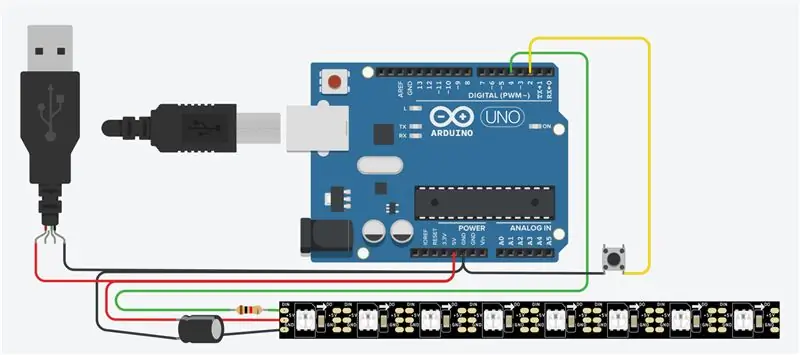


Daha kolay olamazdı: panoya ve led şeridine 5V USB kablosuyla güç verin ve düğmeyi ve şerit girişini belirtilen pano bağlantı noktalarına bağlayın.
Şeridin zarar görmemesi için bağlantısına bir kapasitör ve bir direnç eklenmesi tavsiye edilir.
Gördüğünüz gibi, çizilen maksimum değer 1.2A'dır, böylece lambayı herhangi bir uygun usb fişine bağlayabilirsiniz.
Adım 3: Modelleri İndirin (ve İsterseniz Düzenleyin)
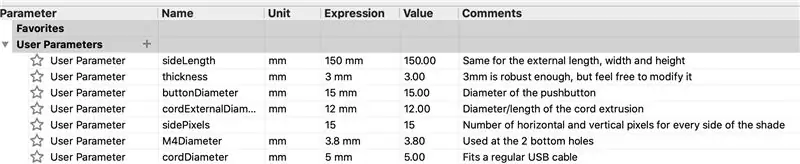
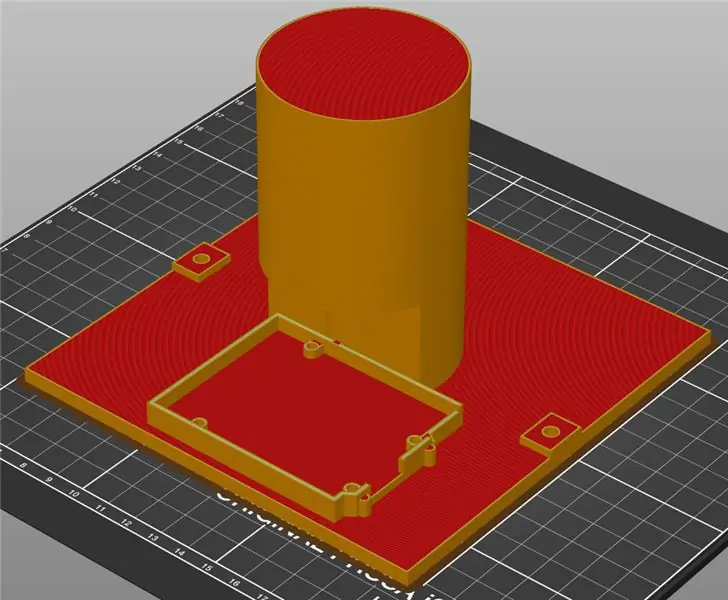
Fusion 360 proje dosyalarına buradan ulaşabilir veya STL dosyalarını Thingiverse'den indirebilirsiniz.
Başkalarının modelleri ihtiyaçlarına göre değiştirmelerini kolaylaştırmak için parametreler kullandım, bu nedenle lambanın boyutunu veya piksel yoğunluğunu değiştirmek sizin için oldukça kolay olmalıdır.
İhtiyaçlarım için Arduino Uno sütununda yer açtım ve STL dosyasını oluşturmadan önce bu tabanı panoyu yerleştirmek için birleştirdim.
4. Adım: Modelleri Yazdırın

Sadece destek ekleyin:)
Ayrıca, difüzörlerin 5x'ini yazdırmanız gerekecek. Gölge yan desteklere yer açmak için bunlardan ikisinin kesilmesi gerekir.
Önerilen:
Arduino Işık Yoğunluğu Lambası: 3 Adım

Arduino Light Intensity Lamp: Bu devre gerçek bir lamba, okul projesi ve eğlenceli bir meydan okuma olarak kullanılabilir. Bu devrenin kullanımı ve yapımı kolaydır, ancak daha önce tinker cad kullanmadıysanız, önce denemek isteyebilirsiniz
Arduino Işık Yoğunluğu Lambası: 6 Adım
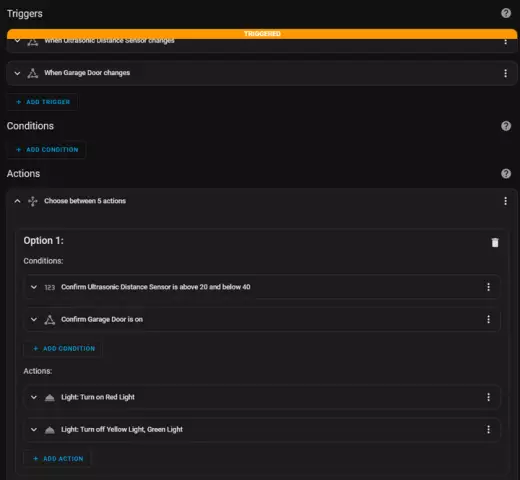
Arduino Işık Yoğunluğu Lambası: Arduino ile bir ışık Yoğunluğu Lambasının nasıl oluşturulacağı ve kodlanacağı konusundaki öğreticime hoş geldiniz. Bunu yapabilmek için bu bileşenlere ihtiyacınız olacak.* LDR * Arduino mikrodenetleyici* Ampul* Röle * Bir güç kaynağı* Breadboard * 1 k-ohm dirençİnşallah
Işık Yoğunluğu Lambası W/ Arduino: 3 Adım
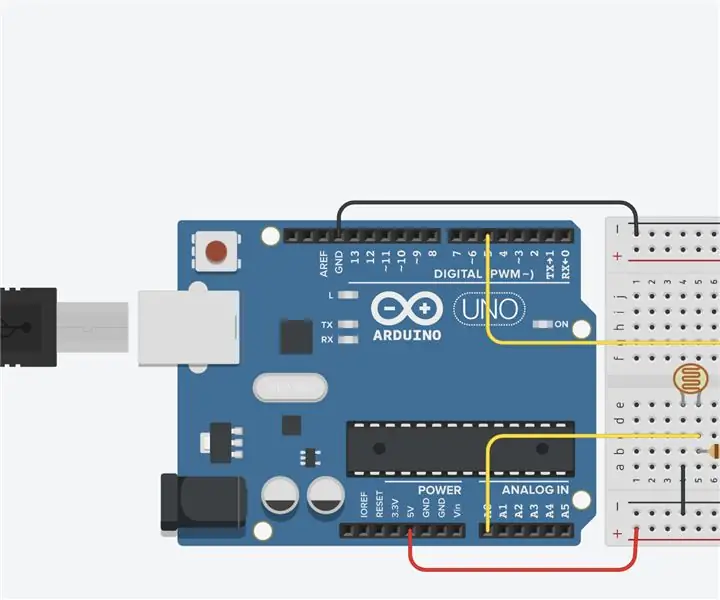
Light Intensity Lamp W/Arduino: Bu projede, günün saatine bağlı olarak değişen bir lamba oluşturmak için arduinoyu nasıl kullanacağımı araştırıyorum. Kullanıcının isteği üzerine, lamba, LDR ışık algılama çözünürlüğünün direncini ölçtüğünde veya azalttığında parlaklığını değiştirir
Arduino Işık Yoğunluğu Lambası: 5 Adım
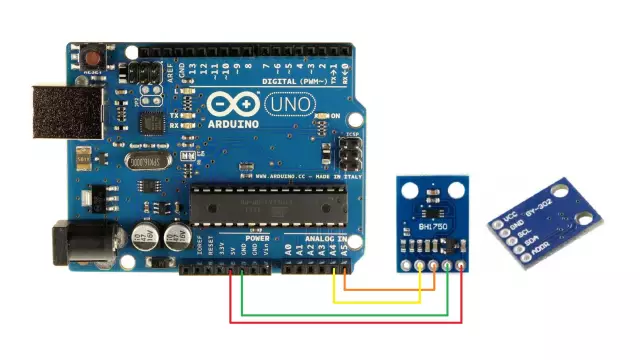
Arduino Light Intensity Lamp: Bu Projede, karanlık olduğunda bir lambayı otomatik olarak nasıl açacağınızı öğreneceksiniz
Temel Arduino Işık Yoğunluğu Lambası!: 5 Adım

Temel Arduino Işık Yoğunluğu Lambası!: Bugünkü devre karantina için eğlenceli küçük bir Arduino projesi! Bu devre iki ilginç malzemeye odaklanır; Röle SPDT & Fotodirenç. Ayrıca rölenin amacı elektronik olarak bir devrede anahtar olmaktır. Ayrıca, fotoğraf
